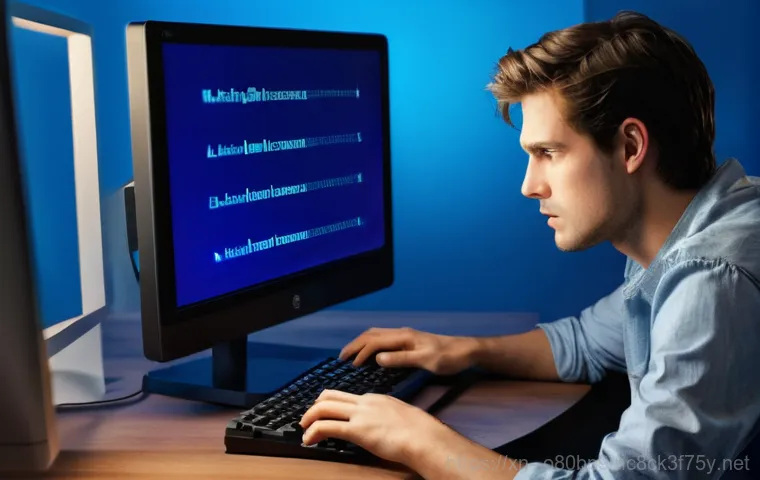컴퓨터를 한창 사용하다 갑자기 파란 화면이 번쩍! ‘DPC_WATCHDOG_VIOLATION’이라는 낯선 문구가 뜨면서 모든 작업이 멈춰버리는 끔찍한 경험, 다들 한 번쯤 있으실 거예요. 저도 처음엔 이 알 수 없는 오류 메시지 때문에 중요한 자료를 날리거나, 한창 몰입 중이던 작업 흐름이 끊겨서 정말 스트레스를 많이 받았거든요.
겉으로 멀쩡해 보이는 내 컴퓨터가 왜 자꾸 말썽인지, 도대체 이 녀석의 정체가 뭔지 궁금하셨죠? 사실 DPC_WATCHDOG_VIOLATION은 단순히 오류 메시지를 넘어, 컴퓨터 내부의 깊은 문제들을 알려주는 신호탄일 때가 많습니다. 이게 단순히 재부팅으로 해결되는 문제가 아니라 자꾸 반복되면 정말 난감하고 답답하기만 한데요.
오늘 이 포스팅에서는 제가 직접 부딪히고 해결하며 쌓은 경험과 노하우를 바탕으로, 여러분의 소중한 컴퓨터를 이 골치 아픈 오류에서 완전히 해방시켜 드릴 모든 정보를 아낌없이 풀어놓으려 합니다. 더 이상 혼자 끙끙 앓지 마세요! 그럼 이제, 이 짜증나는 DPC_WATCHDOG_VIOLATION 오류의 원인부터 속 시원한 해결책까지, 저와 함께 제대로 파헤쳐 봅시다!
블루스크린의 악몽, DPC_WATCHDOG_VIOLATION! 대체 왜 나타날까?

이름도 어려운 오류, 그 정체를 파헤쳐볼 시간
컴퓨터를 사용하다가 갑자기 파란 화면이 ‘번쩍!’ 하고 나타나면서 “DPC_WATCHDOG_VIOLATION”이라는 알 수 없는 메시지가 뜨면, 저도 모르게 등골이 오싹해지더라고요. 정말 중요한 작업을 하고 있었을 때 이 오류가 터지면, 그 순간의 허탈감과 분노는 이루 말할 수 없죠.
‘내 컴퓨터 멀쩡했는데 왜 이래?’, ‘이게 대체 무슨 문제야?’ 하고 저도 처음에는 정말 막막했거든요. 이 DPC_WATCHDOG_VIOLATION 오류는 쉽게 말해, 컴퓨터의 특정 작업(DPC, Deferred Procedure Call)이 예상보다 너무 오래 걸려서 시스템이 ‘이러다 큰일 나겠다!’ 싶어 강제로 멈춰버릴 때 발생하는 문제입니다.
마치 경주마가 너무 지쳐서 더 이상 달릴 수 없을 때, 심판이 경기를 중단시키는 것과 비슷하다고 생각하시면 돼요. 이 오류 메시지 자체가 뭔가 엄청나게 심각한 하드웨어 고장을 의미한다기보다는, 주로 드라이버 문제, 소프트웨어 충돌, 펌웨어 문제 등 ‘내부에서 뭔가 삐걱거리고 있다’는 강력한 경고 신호로 받아들이는 게 맞습니다.
단순히 재부팅으로 해결되는 경우도 있지만, 계속 반복된다면 분명히 근본적인 원인을 찾아내야 합니다. 저도 이 문제를 해결하려고 밤새워 검색하고 이것저것 시도해보면서 정말 많은 것을 배웠는데, 오늘 그 경험을 바탕으로 여러분의 막연한 불안감을 속 시원하게 해소해 드릴게요.
골치 아픈 블루스크린, 어떤 상황에서 주로 찾아올까?
이 녀석은 정말 예측 불가능한 순간에 불쑥 나타나 우리를 당황하게 만드는데, 제가 직접 겪어본 경험과 많은 분들의 사례를 들어보면 주로 몇 가지 패턴이 있더라고요. 게임을 한창 신나게 하고 있을 때, 고사양 프로그램을 돌릴 때, 심지어는 아무것도 안 하고 웹 서핑만 하고 있을 때도 예고 없이 찾아옵니다.
특히 ‘SSD’를 사용하는 컴퓨터에서 이 오류가 유독 잦다는 이야기가 많았어요. 저도 처음엔 SSD가 문제라고는 생각도 못 하고 드라이버만 계속 건드렸었죠. 또 최근에 새로운 하드웨어를 설치했거나, 윈도우 업데이트를 한 이후에 나타나는 경우도 꽤 흔합니다.
갑자기 컴퓨터가 버벅거리거나 응답이 느려지는 전조 증상을 보이기도 하는데, 저는 이걸 무시했다가 결국 블루스크린을 맞닥뜨린 적이 여러 번 있어요. 이 오류는 마치 컴퓨터가 “나 지금 힘들어! 뭔가 잘못되고 있어!”라고 외치는 비명소리나 다름없다고 할 수 있습니다.
이 경고를 무시하고 계속 사용하면 더 큰 문제를 일으킬 수도 있으니, 절대 가볍게 넘기지 않는 것이 중요해요.
내 컴퓨터가 자꾸 뻗는 이유, 드라이버와 펌웨어의 숨겨진 비밀
드라이버, 정말 제대로 관리하고 있나요?
DPC_WATCHDOG_VIOLATION의 가장 흔한 범인 중 하나는 바로 ‘드라이버’ 문제입니다. 드라이버는 컴퓨터의 하드웨어와 운영체제가 서로 소통할 수 있도록 돕는 소프트웨어인데, 이 드라이버가 오래되거나, 손상되거나, 아니면 윈도우 버전과 호환되지 않으면 시스템에 불안정성을 유발하죠.
저도 처음에 이 오류가 떴을 때, “설마 드라이버 때문이겠어?” 하고 무심코 넘어갔다가 고생한 적이 한두 번이 아니었어요. 특히 그래픽 드라이버, 사운드 드라이버, 그리고 네트워크 어댑터 드라이버가 말썽을 일으키는 경우가 많습니다. 오래된 드라이버를 계속 사용하는 건 마치 낡은 구형 부품을 최신 자동차에 억지로 끼워 넣는 것과 같아요.
당연히 제대로 작동하지 않겠죠? 그러니 정기적으로 모든 드라이버를 최신 버전으로 업데이트 해주는 것이 정말 중요합니다. 하지만 무조건 최신 버전이 답은 아니에요.
가끔 최신 드라이버가 오히려 특정 시스템에서 문제를 일으키는 경우도 있거든요. 이럴 때는 이전 버전으로 롤백하거나, 아예 드라이버를 깨끗하게 제거하고 다시 설치하는 ‘클린 설치’가 해결책이 될 수 있습니다.
SSD 펌웨어, 의외의 복병일 수 있어요!
이건 정말 제가 직접 겪으면서 알게 된 꿀팁인데요, 바로 ‘SSD 펌웨어’ 문제입니다. DPC_WATCHDOG_VIOLATION 오류가 자주 발생하는 시스템 중 상당수가 SSD를 메인 저장 장치로 사용하고 있는 경우가 많아요. 저도 처음엔 SSD가 너무 편리해서 아무 생각 없이 쓰고 있었는데, 어느 날부터 이 블루스크린이 나타나기 시작하더라고요.
여러 해결책을 시도하다가 문득 ‘혹시 SSD 펌웨어 문제일까?’ 하는 생각이 들어 제조사 홈페이지에 들어가 봤는데, 아니나 다를까 최신 펌웨어 업데이트가 있더군요! 펌웨어는 하드웨어 자체에 내장된 소프트웨어로, 드라이버와는 또 다른 개념입니다. 이 펌웨어가 오래되거나 특정 버그를 가지고 있으면, 특히 SSD의 데이터 전송 과정에서 지연이 발생하고, 이게 결국 DPC_WATCHDOG_VIOLATION으로 이어질 수 있습니다.
SSD 펌웨어 업데이트는 드라이버 업데이트보다 조금 더 조심스럽게 접근해야 하지만, 많은 경우 이 오류를 해결하는 결정적인 방법이 되기도 합니다. 저도 펌웨어 업데이트 이후 거짓말처럼 블루스크린이 사라져서 정말 놀랐던 기억이 있습니다. 여러분도 혹시 SSD를 사용하고 있다면, 꼭 한 번 제조사 홈페이지에서 최신 펌웨어 유무를 확인해보세요.
급할 때 바로 쓰는 응급처치와 시스템 파일 점검
간단하지만 효과적인 첫 번째 응급처치
컴퓨터가 갑자기 블루스크린을 뿜어내면 당황스럽겠지만, 침착하게 몇 가지 간단한 조치를 취해보는 게 중요해요. 제가 처음 이 오류를 겪었을 때 제일 먼저 했던 건 ‘불필요한 외부 장치 분리’였어요. USB로 연결된 외장하드, 프린터, 심지어 웹캠까지 전부 뽑고 재부팅해봤죠.
가끔은 외부 장치 드라이버나 호환성 문제 때문에 시스템이 뻗는 경우가 있거든요. 그리고 ‘최근 설치한 프로그램 삭제’도 효과적인 방법입니다. 특히 블루스크린이 나타나기 직전에 새로 설치한 프로그램이 있다면, 해당 프로그램이 시스템에 문제를 일으켰을 가능성이 높아요.
제 경험상, 무료로 제공되는 최적화 프로그램이나 특정 백신 프로그램이 오히려 충돌을 일으켜 이런 오류를 유발하는 경우도 있었습니다. 믿을 수 있는 프로그램만 설치하고, 문제가 의심되는 건 바로 삭제하거나 격리하는 습관이 중요하겠죠. 이런 사소한 시도들이 의외로 큰 효과를 발휘할 때가 많으니, 너무 어렵게 생각하지 마시고 가볍게 한 번 시도해보세요.
깨진 시스템 파일, 점검과 복구는 필수!
윈도우 시스템 파일이 손상되면 DPC_WATCHDOG_VIOLATION을 포함한 다양한 오류가 발생할 수 있습니다. 운영체제의 핵심 파일들이 제대로 작동하지 않으니 당연히 문제가 생길 수밖에 없죠. 저도 이 오류 때문에 컴퓨터가 느려지고 자꾸 뻗어서, ‘혹시 윈도우가 맛이 갔나?’ 싶어 시스템 파일 검사를 돌려본 적이 있어요.
윈도우에는 ‘SFC(System File Checker)’와 ‘DISM(Deployment Image Servicing and Management)’이라는 유용한 도구가 내장되어 있습니다. SFC는 손상되거나 누락된 윈도우 시스템 파일을 스캔하고 복구해주는 역할을 하고, DISM은 윈도우 이미지를 복구하는 데 사용되죠.
이 두 가지 도구를 활용해서 시스템 파일 무결성을 확인하고 문제가 있다면 복구하는 것이 매우 중요합니다. 저도 이 명령어를 사용해서 깨진 파일을 복구한 뒤에 컴퓨터가 훨씬 안정적으로 돌아가는 것을 경험했어요. 마치 건물의 기초 공사가 부실할 때 다시 튼튼하게 보수하는 것과 같다고 생각하시면 됩니다.
전원 설정 최적화와 바이오스(BIOS/UEFI) 점검의 중요성
전원 관리 설정, 의외의 복병이 될 수 있어요
컴퓨터 전원 설정이 DPC_WATCHDOG_VIOLATION 오류와 무슨 상관이냐고 생각하실 수도 있겠지만, 실제로 깊은 관련이 있는 경우가 많습니다. 특히 SSD를 사용하는 시스템에서 ‘고급 전원 관리’ 설정이 문제를 일으키는 경우가 종종 보고되곤 해요. 저도 처음에는 전원 설정이 문제일 거라고는 상상도 못 했어요.
하지만 저전력 상태로 진입하거나, 특정 하드웨어가 절전 모드에서 제대로 깨어나지 못할 때 시스템 충돌이 발생할 수 있습니다. 윈도우 ‘전원 옵션’에 들어가서 ‘고성능’으로 설정을 바꾸거나, ‘하드 디스크 전원 끄기’ 옵션을 ‘사용 안 함’으로 설정하는 것만으로도 문제가 해결되는 경우가 있습니다.
저도 이 설정을 변경한 뒤로 훨씬 안정적인 환경에서 작업을 할 수 있었어요. 사소해 보이지만 시스템의 안정성에는 지대한 영향을 미칠 수 있는 부분이 바로 이 전원 설정입니다. 에너지 절약도 좋지만, 시스템 안정성이 최우선이라면 이 부분을 꼭 점검해봐야 합니다.
오래된 바이오스(BIOS/UEFI), 지금 바로 업데이트하세요!
바이오스(혹은 UEFI)는 컴퓨터의 가장 기본적인 입출력 시스템으로, 하드웨어 초기화 및 운영체제 로딩을 담당합니다. 이 바이오스가 오래되었거나 특정 버그를 가지고 있다면, 시스템 전반에 걸쳐 불안정성을 야기할 수 있으며, DPC_WATCHDOG_VIOLATION 오류의 원인이 되기도 합니다.
제가 예전에 사용하던 구형 메인보드에서 이 오류가 자꾸 발생해서 정말 골치가 아팠는데, 메인보드 제조사 홈페이지에 들어가 보니 바이오스 업데이트가 여러 번 나와 있더라고요. 업데이트를 진행하고 나니 거짓말처럼 오류가 사라졌습니다. 바이오스 업데이트는 조금 복잡하고 위험성이 동반될 수 있지만, 최신 하드웨어와의 호환성 개선, 성능 향상, 그리고 중요한 버그 수정에 매우 효과적입니다.
제조사 홈페이지에서 자신의 메인보드 모델에 맞는 최신 바이오스 버전을 확인하고, 업데이트 가이드를 꼼꼼히 따라 진행하는 것이 중요합니다. 이 과정이 조금 어렵게 느껴질 수도 있지만, 시스템 안정화를 위해선 한 번쯤 시도해 볼 가치가 충분합니다.
하드웨어 문제 진단과 교체, 최후의 수단

램(RAM)과 하드디스크 불량, 의심해볼 차례
앞서 설명드린 소프트웨어적인 해결책들을 다 시도했는데도 여전히 DPC_WATCHDOG_VIOLATION 오류가 반복된다면, 이제는 하드웨어 불량을 의심해볼 차례입니다. 제가 가장 먼저 확인했던 건 ‘램(RAM)’이었어요. 램은 컴퓨터가 작업하는 데이터를 임시로 저장하는 공간인데, 여기에 문제가 생기면 시스템 전체가 불안정해지고 블루스크린이 발생할 수 있습니다.
윈도우에 내장된 ‘메모리 진단 도구’를 사용하거나, ‘MemTest86’ 같은 전문 프로그램을 이용해서 램의 상태를 점검해보는 것이 좋습니다. 저도 램 하나가 불량인 것을 확인하고 교체했더니 거짓말처럼 오류가 사라진 경험이 있습니다. 또한, 메인 저장 장치인 하드디스크(HDD)나 SSD의 불량 섹터도 원인이 될 수 있습니다.
디스크 관리 도구나 CrystalDiskInfo 같은 프로그램을 사용해서 디스크의 상태를 확인해보고, ‘배드 섹터’가 발견된다면 교체를 고려해야 합니다.
그래픽카드와 메인보드의 숨겨진 문제
램이나 저장 장치에 문제가 없다면, 그다음으로 살펴볼 것은 ‘그래픽카드’와 ‘메인보드’입니다. 고사양 게임이나 그래픽 작업을 할 때 오류가 자주 발생한다면, 그래픽카드 드라이버 문제뿐만 아니라 하드웨어 자체의 불량을 의심해볼 수 있습니다. 그래픽카드 온도가 너무 높거나, 전원 공급이 불안정할 때도 이런 오류가 나타나기도 해요.
가능하다면 다른 그래픽카드를 임시로 장착해 테스트해보는 것도 좋은 방법입니다. 그리고 모든 하드웨어의 근간이 되는 ‘메인보드’도 중요한 원인이 될 수 있습니다. 메인보드의 특정 부품이 손상되었거나, 노후화로 인해 전원 공급이 불안정해지면 다양한 문제가 발생할 수 있죠.
메인보드 불량은 사실 개인이 진단하기 가장 어려운 부분인데, 만약 다른 모든 해결책이 통하지 않는다면 전문가의 도움을 받아 메인보드 교체를 고려해봐야 합니다.
최적의 시스템 환경 구축으로 오류를 원천 차단하기
깔끔한 윈도우 설치와 주기적인 관리
DPC_WATCHDOG_VIOLATION 같은 고질적인 오류들을 근본적으로 해결하고 싶다면, ‘깔끔한 윈도우 재설치’를 고려해보는 것도 좋은 방법입니다. 특히 오랫동안 사용해서 시스템이 복잡하게 꼬여있거나, 이것저것 많은 프로그램을 설치하고 삭제하면서 레지스트리가 엉망이 된 경우라면, 윈도우를 새로 설치하는 것만큼 확실한 해결책도 없어요.
저도 정말 끈질긴 오류 때문에 결국 포맷 후 재설치를 감행했는데, 그 이후로는 시스템이 정말 쾌적해지고 블루스크린도 더 이상 나타나지 않았습니다. 물론 모든 자료를 백업하고 다시 세팅해야 하는 번거로움이 있지만, 장기적으로 보면 이게 시간과 스트레스를 아끼는 길일 수 있습니다.
또한, 윈도우 업데이트를 항상 최신 상태로 유지하고, 불필요한 프로그램은 과감히 삭제하며, 주기적으로 디스크 정리를 해주는 등의 ‘시스템 관리 습관’을 들이는 것이 중요합니다. 건강한 식습관이 우리 몸을 건강하게 유지하듯이, 건강한 컴퓨터 사용 습관이 시스템의 안정성을 지켜줄 거예요.
안정적인 전원 공급, 컴퓨터 건강의 기본
컴퓨터의 모든 부품은 안정적인 전원 공급이 필수입니다. 파워서플라이(PSU)는 컴퓨터에 전력을 공급하는 핵심 부품인데, 이 파워서플라이가 노후되거나 용량이 부족하면 시스템 전체가 불안정해질 수 있습니다. 특히 고사양 그래픽카드나 여러 개의 저장 장치를 사용한다면, 충분한 용량과 안정적인 전압을 제공하는 고품질 파워서플라이를 사용하는 것이 중요합니다.
저도 예전에 저가형 파워서플라이를 사용하다가 시스템이 자꾸 다운되는 경험을 한 적이 있는데, 조금 더 좋은 제품으로 교체한 뒤로는 훨씬 안정적인 환경에서 컴퓨터를 사용할 수 있었습니다. 또한, 벽에 있는 콘센트에 직접 연결하는 것이 아니라 멀티탭을 사용할 경우, 너무 많은 기기를 한 멀티탭에 연결하지 않도록 주의해야 합니다.
불안정한 전압은 DPC_WATCHDOG_VIOLATION뿐만 아니라 다른 심각한 하드웨어 손상까지 유발할 수 있으니, 파워서플라이와 전원 관리에 신경 쓰는 것이 컴퓨터 건강의 기본이라고 할 수 있습니다.
| 주요 원인 | 세부 내용 | 해결 방법 |
|---|---|---|
| 드라이버 문제 | 오래되거나 손상된 드라이버, 호환성 문제 | 최신 드라이버 업데이트, 클린 설치, 롤백 |
| SSD 펌웨어 | 오래된 펌웨어, 특정 버그로 인한 데이터 전송 지연 | SSD 제조사 홈페이지에서 최신 펌웨어 업데이트 |
| 시스템 파일 손상 | 윈도우 핵심 파일 손상 또는 누락 | SFC, DISM 도구를 이용한 시스템 파일 검사 및 복구 |
| 전원 관리 설정 | 절전 모드에서의 복귀 실패, 하드 디스크 전원 끄기 옵션 | 전원 옵션 ‘고성능’ 설정, 관련 옵션 비활성화 |
| 하드웨어 불량 | RAM, SSD/HDD, 그래픽카드, 메인보드 손상 | 메모리 진단, 디스크 상태 확인, 부품 교체 고려 |
DPC_WATCHDOG_VIOLATION 오류, 이제는 두렵지 않아요!
오류 없는 쾌적한 컴퓨터 환경 만들기
DPC_WATCHDOG_VIOLATION 오류는 컴퓨터를 사용하면서 정말 골치 아픈 문제 중 하나죠. 저도 이 오류 때문에 얼마나 많은 밤을 새우고 스트레스를 받았는지 모릅니다. 하지만 제가 직접 부딪히고 해결하면서 느낀 점은, 대부분의 경우 충분히 해결 가능한 문제라는 거예요.
위에서 제가 알려드린 방법들을 하나하나 따라 해보시면 분명히 여러분의 컴퓨터도 이 지긋지긋한 블루스크린에서 벗어날 수 있을 겁니다. 중요한 건 ‘포기하지 않는 것’ 그리고 ‘꼼꼼하게 진단해보는 것’입니다. 마치 몸이 아플 때 병원에 가서 정확한 진단을 받고 치료를 받는 것처럼, 컴퓨터도 문제가 생기면 원인을 파악하고 적절한 조치를 취해주는 것이 중요해요.
혹시 모든 방법을 시도했는데도 해결되지 않는다면, 그때는 전문가의 도움을 받는 것을 주저하지 마세요. 우리 컴퓨터는 정말 소중한 작업 도구이자 취미 생활의 동반자잖아요. 이젠 더 이상 DPC_WATCHDOG_VIOLATION이라는 무시무시한 이름에 겁먹지 마시고, 제가 알려드린 팁들로 쾌적하고 안정적인 컴퓨터 환경을 만드시길 바랍니다.
오류 없는 즐거운 컴퓨팅 라이프, 저와 함께라면 충분히 가능합니다!
꾸준한 관리와 관심이 최고의 예방책
컴퓨터는 우리가 생각하는 것보다 훨씬 더 섬세하고 복잡한 기계입니다. DPC_WATCHDOG_VIOLATION 오류처럼 갑작스러운 문제가 발생했을 때, 당장 해결하는 것도 중요하지만, 더 중요한 건 이런 문제가 다시 발생하지 않도록 ‘예방하는 것’입니다. 주기적으로 드라이버와 펌웨어를 업데이트하고, 시스템 파일을 점검하며, 전원 관리에 신경 쓰는 등의 작은 습관들이 모여 컴퓨터의 수명을 연장하고 안정성을 높여줍니다.
또한, 불필요한 프로그램을 설치하지 않고, 정품 소프트웨어를 사용하며, 가끔은 시스템을 점검해주는 것만으로도 많은 문제들을 미리 방지할 수 있어요. 저는 이 오류를 겪으면서 컴퓨터 관리에 대한 중요성을 뼈저리게 느꼈습니다. 마치 우리 몸이 건강하려면 꾸준한 운동과 영양 관리가 필요한 것처럼, 컴퓨터도 지속적인 관심과 관리가 필요하다는 사실을 잊지 마세요.
여러분의 소중한 컴퓨터가 앞으로도 블루스크린 없이 즐거운 시간을 만들어주기를 바랍니다.
글을마치며
DPC_WATCHDOG_VIOLATION 오류, 정말 이름만 들어도 머리가 지끈거리는 문제였죠? 저도 컴퓨터를 사용하면서 이 오류 때문에 수없이 많은 시간을 허비하고 답답함을 느꼈던 기억이 생생합니다. 하지만 포기하지 않고 하나씩 원인을 파고들어 해결했을 때의 그 뿌듯함이란! 오늘 제가 공유해드린 경험과 꿀팁들이 여러분의 소중한 컴퓨터를 다시 쌩쌩하게 만드는 데 큰 도움이 되었으면 좋겠습니다. 컴퓨터는 마치 우리의 동반자 같아요. 평소에 꾸준히 관심을 가지고 관리해주면, 우리에게 그 이상의 편리함과 즐거움을 선사해 줄 겁니다. 이젠 더 이상 블루스크린의 공포에 떨지 마시고, 쾌적한 컴퓨팅 환경에서 즐거운 시간 보내시길 진심으로 바랍니다.
알아두면 쓸모 있는 정보
1. 주기적인 드라이버 및 펌웨어 업데이트는 컴퓨터 건강의 기본 중 기본입니다. 특히 그래픽카드, 사운드카드, 네트워크 어댑터 드라이버는 물론이고, SSD 사용자라면 해당 제조사 홈페이지에서 제공하는 최신 펌웨어가 있는지 꼭 확인해보세요. 작은 업데이트 하나가 시스템 안정성에 엄청난 영향을 미칠 수 있답니다. 저도 귀찮아서 미루다가 겪은 문제가 한두 가지가 아니었어요.
2. 새로운 하드웨어(특히 USB 장치)를 연결하거나 소프트웨어를 설치한 직후 오류가 발생한다면, 해당 장치나 프로그램과의 호환성 문제를 가장 먼저 의심해보세요. 불필요한 장치는 잠시 분리하고, 새로 설치한 프로그램은 잠시 제거하여 문제가 해결되는지 확인하는 습관은 정말 중요합니다. 제가 겪은 수많은 오류의 시작은 의외로 이런 사소한 변화에서 시작되는 경우가 많았습니다.
3. 윈도우 시스템 파일의 손상은 다양한 오류의 근본적인 원인이 될 수 있습니다. 윈도우에 내장된 SFC(System File Checker)와 DISM(Deployment Image Servicing and Management) 도구를 활용하여 주기적으로 시스템 파일의 무결성을 검사하고 복구해주는 것은 컴퓨터를 안정적으로 유지하는 데 필수적인 작업이에요. 명령 프롬프트를 ‘관리자 권한’으로 실행해서 간단한 명령어로 실행할 수 있으니 꼭 활용해보세요.
4. 의외로 많은 분들이 간과하는 부분이 바로 전원 관리 설정입니다. 특히 고성능 컴퓨터나 SSD를 사용하는 경우, 윈도우의 기본 전원 설정이 오히려 시스템 불안정을 유발할 수 있어요. ‘제어판 > 전원 옵션’에서 ‘고성능’ 프로필을 사용하거나, ‘하드 디스크 전원 끄기’ 옵션을 ‘사용 안 함’으로 설정하는 것만으로도 DPC_WATCHDOG_VIOLATION 같은 오류가 거짓말처럼 사라지는 경우가 많습니다.
5. 컴퓨터 사용 중 시스템이 눈에 띄게 느려지거나 잦은 멈춤 현상이 있다면, 이는 블루스크린의 전조 증상일 수 있습니다. 이런 경고 신호를 무시하지 말고, 즉시 시스템 진단 도구를 활용하여 램(RAM)이나 저장 장치(SSD/HDD)의 상태를 점검해보는 것이 현명합니다. 문제가 더 커지기 전에 미리 예방하는 것이 시간과 비용을 아끼는 가장 좋은 방법이더라고요.
중요 사항 정리
DPC_WATCHDOG_VIOLATION 오류는 대부분 드라이버 문제, SSD 펌웨어 오류, 윈도우 시스템 파일 손상, 그리고 전원 관리 설정 미흡 등 소프트웨어적인 요인에서 비롯되는 경우가 많습니다. 물론 램, 저장 장치, 그래픽카드, 메인보드 등 하드웨어 불량도 원인이 될 수 있지만, 먼저 비교적 쉽게 시도할 수 있는 소프트웨어적인 해결책들을 체계적으로 적용해보는 것이 중요합니다. 주기적인 드라이버 및 펌웨어 업데이트, 시스템 파일 무결성 검사(SFC, DISM), 그리고 전원 관리 설정 최적화는 오류를 예방하고 해결하는 데 핵심적인 역할을 합니다. 만약 이 모든 시도에도 불구하고 문제가 지속된다면, 그때는 램 진단 도구 사용, 저장 장치 상태 확인, 그리고 최종적으로는 전문가의 도움을 받아 하드웨어적인 문제 진단 및 교체를 고려하는 것이 현명한 접근 방식입니다. 가장 중요한 것은 당황하지 않고, 문제 발생 시 침착하게 원인을 찾아 해결하려는 꾸준한 관심과 노력이 컴퓨터를 안정적으로 사용하는 지름길이라는 점을 꼭 기억해야 합니다. 우리 컴퓨터는 꾸준한 관심과 관리를 통해서만 최고의 성능을 발휘할 수 있습니다.
자주 묻는 질문 (FAQ) 📖
질문: ‘DPCWATCHDOGVIOLATION’ 오류, 도대체 무슨 의미이고 왜 생기는 건가요?
답변: 음, 이 오류 이름이 좀 거창하죠? DPCWATCHDOGVIOLATION은 간단히 말해 컴퓨터가 어떤 작업을 처리하는 데 너무 오래 걸리거나, 특정 드라이버나 하드웨어가 시스템과 제대로 소통하지 못할 때 발생하는 ‘경고등’ 같은 존재예요. 컴퓨터 안에는 여러 작업들이 우선순위에 따라 처리되는데, DPC(Deferred Procedure Call)라는 작업은 우선순위가 높은 작업들이 끝난 후에 처리되는 녀석이거든요.
그런데 이 DPC 작업이 너무 오랫동안 지연되거나, ‘감시견(Watchdog)’ 역할을 하는 시스템이 그걸 감지하면 “어? 이거 뭔가 잘못됐다!” 하고 블루스크린을 띄우는 거죠. 제가 겪어본 바로는 주로 드라이버가 오래되거나, 새로 설치한 드라이버가 기존 시스템이랑 충돌할 때, 아니면 SSD 같은 저장 장치의 펌웨어가 최신이 아닐 때 많이 나타나더라고요.
간혹 외부 장치를 연결하거나, 윈도우 업데이트 후에 생기는 경우도 있고요. 생각보다 원인이 다양해서 처음에는 막막하게 느껴질 수 있지만, 대부분은 시스템 내부의 작은 불협화음 때문에 생긴다고 보시면 됩니다.
질문: 당장 이 오류가 발생했을 때 제가 시도해 볼 수 있는 긴급 조치는 뭐가 있을까요?
답변: 갑자기 블루스크린이 뜨면 정말 당황스럽죠! 저도 그랬어요. 하지만 침착하게 몇 가지를 시도해 보면 의외로 간단하게 해결될 때도 많습니다.
제가 가장 먼저 시도하는 방법은 바로 ‘외부 장치 분리’예요. USB에 연결된 외장하드, 프린터, 심지어는 웹캠까지, 컴퓨터에 연결된 불필요한 모든 외부 장치를 잠시 분리하고 재부팅해 보세요. 의외로 특정 장치의 드라이버나 호환성 문제로 오류가 발생하는 경우가 꽤 있거든요.
만약 이걸로 해결된다면, 하나씩 다시 연결하면서 어떤 장치 때문인지 찾아보는 거죠. 그다음은 ‘드라이버 업데이트’입니다. 특히 그래픽 드라이버나 네트워크 드라이버, 그리고 SSD 관련 드라이버는 이 오류와 밀접한 관련이 있는 경우가 많아요.
장치 관리자에서 노란색 느낌표가 뜬 장치가 있는지 확인하고, 최신 버전으로 업데이트하거나 롤백해 보는 걸 추천합니다. 저도 예전에 그래픽 드라이버 문제로 몇 번 식겁했는데, 업데이트하고 나니 언제 그랬냐는 듯 말끔해지더라고요. 마지막으로 ‘윈도우 업데이트’도 꼭 확인해 보세요.
가끔 윈도우 자체의 버그로 인해 이런 문제가 발생하기도 하는데, 최신 업데이트를 설치하면 해결되는 경우도 많습니다. 이 세 가지만으로도 많은 문제가 해결될 거예요.
질문: 이 DPCWATCHDOGVIOLATION 오류가 다시는 발생하지 않도록 하려면 어떻게 관리해야 할까요?
답변: 한 번 겪고 나면 다시는 경험하고 싶지 않은 오류죠! 저도 그래서 컴퓨터 관리에 더 신경 쓰게 되더라고요. 재발 방지를 위해서는 꾸준한 관심이 필요한데요.
첫 번째로 ‘모든 드라이버를 최신 상태로 유지’하는 게 정말 중요해요. 특히 그래픽카드, 메인보드 칩셋, 네트워크 어댑터, 그리고 SSD 드라이버는 주기적으로 제조사 홈페이지에 방문해서 최신 버전을 확인하고 업데이트해 주는 습관을 들이는 게 좋습니다. 저도 처음에 귀찮아서 미루다가 큰코다쳤던 적이 있어서, 지금은 알림이 오면 바로바로 업데이트합니다.
두 번째는 ‘SSD 펌웨어 관리’예요. SSD를 사용하시는 분들이라면, SSD 제조사에서 제공하는 관리 프로그램을 설치해서 펌웨어를 최신 상태로 유지하는 게 아주 중요해요. 펌웨어 업데이트만으로도 안정성이 확 좋아지는 걸 경험하실 수 있을 겁니다.
세 번째는 ‘불필요한 시작 프로그램 정리’와 ‘클린 부팅’입니다. 컴퓨터가 시작될 때 너무 많은 프로그램이 동시에 실행되면 시스템에 과부하를 줄 수 있어요. 작업 관리자에서 불필요한 시작 프로그램을 끄고, 혹시 모를 소프트웨어 충돌을 예방하기 위해 클린 부팅을 시도해 보는 것도 좋은 방법입니다.
마지막으로, ‘시스템 파일 손상 여부 주기적으로 검사’하는 것도 잊지 마세요. 윈도우 검색창에 ‘cmd’를 입력하고 관리자 권한으로 실행한 뒤 ‘sfc /scannow’ 명령어를 입력해서 시스템 파일을 검사하고 복구하는 것만으로도 시스템 안정성에 큰 도움이 됩니다. 이 모든 과정이 처음엔 번거로울 수 있지만, 이렇게 미리미리 관리해 주면 쾌적한 컴퓨터 환경을 오래 유지할 수 있을 거예요.
저도 이렇게 관리하면서부터는 블루스크린 공포에서 벗어나 훨씬 편하게 작업하고 있답니다!